Die Geheimnisse der Datenwiederherstellung mit Dawicontrol DC-624E Controller-Ausfall enthüllt
In diesem Artikel sprechen wir über die Wiederherstellung von Daten aus einem zerstörten RAID 5-Array nach einem Controller-Ausfall Dawicontrol DC 624e.

- Erstellen eines RAID-Arrays auf dem Dawicontrol DC-624E-Controller
- Fehlerdiagnose des Dawicontrol DC 624e Controllers.
- Austausch des Controllers
- Supermicro AOC USAS S8iR Datenrettung
- Fazit
- Fragen und Antworten
- Bemerkungen
RAID-Arrays sind eine praktische Möglichkeit, mehrere Festplatten zu einem logischen Volume zusammenzufassen und so die Sicherheit und Zuverlässigkeit der Datenspeicherung zu gewährleisten. Der Controller von Dawicontrol DC 624e ist ein zuverlässiges Gerät zur Verwaltung von RAID-Arrays. Es bietet einen stabilen Betrieb, schließt jedoch wie jedes andere Gerät die Möglichkeit von Problemen nicht aus. Wenn der Controller ausfällt, ist der Zugriff auf das RAID-Array nicht mehr möglich, was zum Verlust aller wichtigen, auf den Festplatten gespeicherten Daten führen kann. Als Nächstes werfen wir einen genaueren Blick darauf, was zu tun ist, wenn der RAID-Controller Ihres Servers ausfällt, und wie Sie Dateien von den Festplatten abrufen.

Wie kann ich Daten von einem zerstörten RAID-Array wiederherstellen (Dawicontrol DC-624E-Controller)
| Schritt | Beschreibung | Empfehlungen | Anmerkungen |
|---|---|---|---|
| 1. Zustand des RAID-Arrays bewerten | Überprüfen Sie den Zustand des RAID-Arrays auf dem Dawicontrol DC-624E-Controller, um das Ausmaß der Schäden zu bestimmen. | Überprüfen Sie das Ereignisprotokoll des Controllers auf mögliche Fehler oder Ausfälle. | Es wird empfohlen, dies über die Verwaltungsoberfläche des Controllers zu tun. |
| 2. Alle aktiven Vorgänge auf dem RAID-Array stoppen | Stoppen Sie alle aktiven Prozesse auf dem RAID-Array, um weitere Schäden an den Daten zu verhindern. | Trennen Sie das RAID-Array vom Arbeitsystem und stoppen Sie alle Operationen. | Dies bewahrt den aktuellen Zustand des Arrays. |
| 3. Backups erstellen | Erstellen Sie nach Möglichkeit Backups aller verfügbaren Daten, bevor Sie mit dem Wiederherstellungsprozess beginnen. | Verwenden Sie spezielle Software, um Festplatten-Images zu erstellen. | Speichern Sie die Backups auf einem externen Gerät oder in der Cloud. |
| 4. Eingebaute Dawicontrol-Wiederherstellungstools verwenden | Versuchen Sie, Daten mit den integrierten Wiederherstellungstools des Dawicontrol DC-624E-Controllers wiederherzustellen. | Überprüfen Sie die RAID-Array-Einstellungen und den Status jeder Festplatte. | Verwenden Sie Dienstprogramme, um die Integrität des Dateisystems zu überprüfen. |
| 5. Drittanbieter-Software verwenden | Wenn die integrierten Tools nicht helfen, verwenden Sie Drittanbieter-Software zur Datenwiederherstellung. | Beliebte Tools sind Hetman RAID Recovery, R-Studio, UFS Explorer und andere. | Führen Sie die Wiederherstellung auf einem separaten Gerät durch, um weitere Schäden an den Daten zu vermeiden. |
| 6. Wiederhergestellte Daten speichern | Speichern Sie die erfolgreich wiederhergestellten Daten auf einem sicheren Speichermedium. | Es wird empfohlen, die Daten auf mehreren Geräten zu speichern, um die Zuverlässigkeit zu erhöhen. | Danach kann die volle Funktionalität des RAID-Arrays wiederhergestellt werden. |
Erstellen eines RAID-Arrays auf dem Dawicontrol DC-624E-Controller
Um die Funktionsweise des Controllers besser zu verstehen, schauen wir uns an, wie man ein RAID auf diesem Gerätetyp erstellt. Verbinden Sie den Controller mit dem Motherboard.

Schließen Sie dann die Festplatten daran an und starten Sie den Server.

Um ein Array zu erstellen, müssen Sie das Controller-BIOS öffnen. Drücken Sie bei diesem Modell beim Laden die Taste – F4.
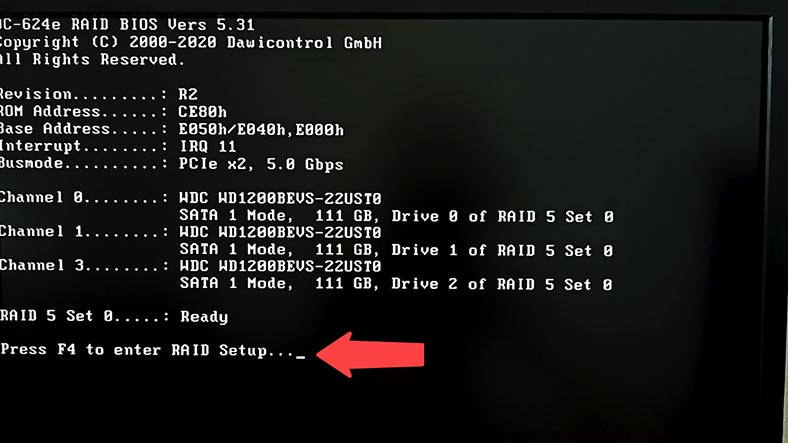
Nach dem Laden des Controller-BIOS drücken Sie zum Erstellen eines Arrays die Taste – F1.
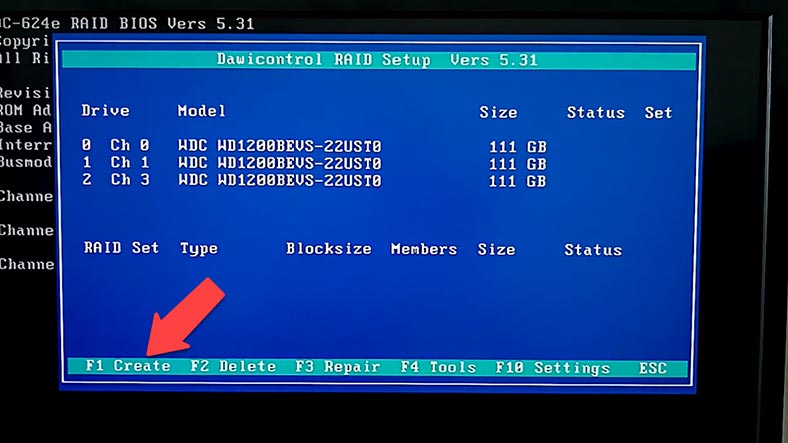
Dann geben Sie die Parameter des zukünftigen Arrays an – RAID-Level.
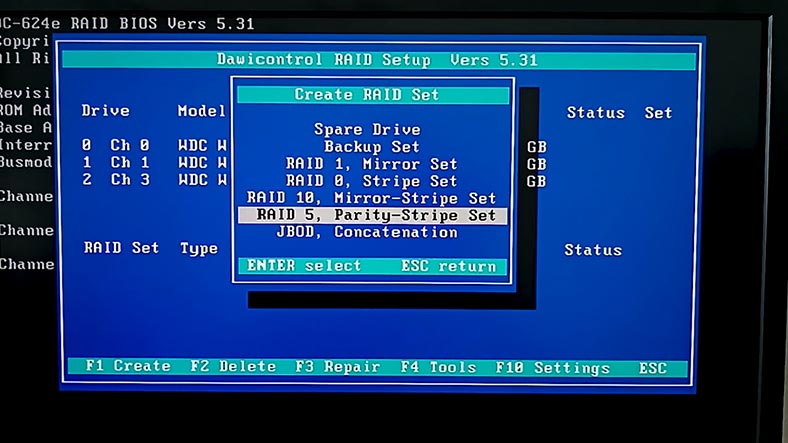
Wählen Sie die Anzahl der Festplatten aus, aus denen es erstellt werden soll.
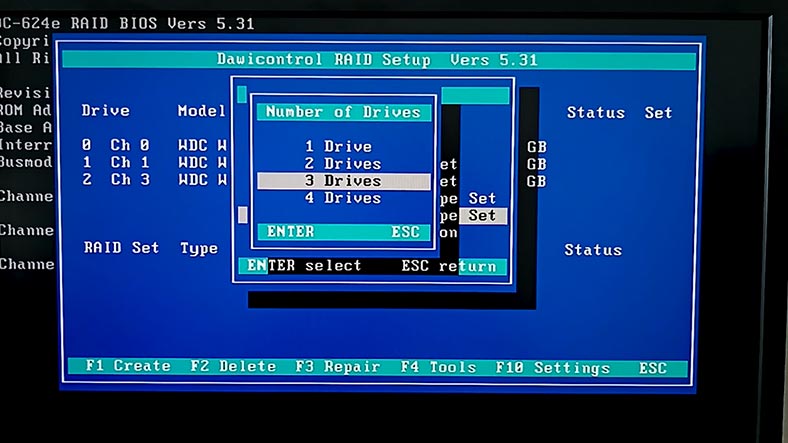
Geben Sie die Blockgröße an.
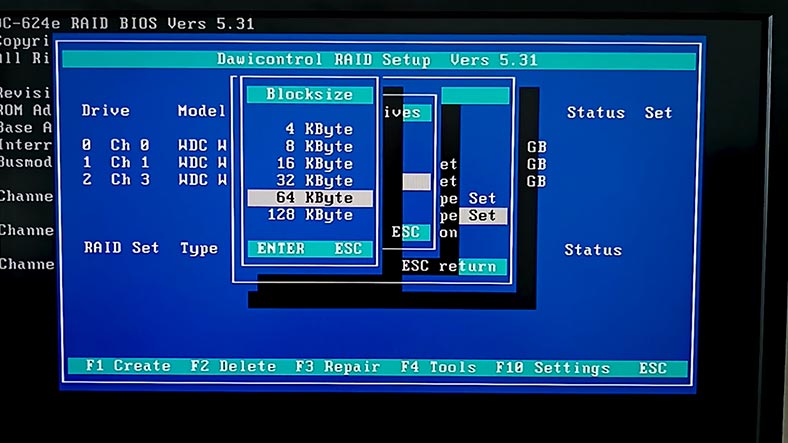
Überprüfen Sie die erforderlichen Laufwerke, von denen Sie ein RAID erstellen möchten. Wählen Sie als nächstes den Konstruktionstyp, Array mit Datenkopie oder erstellen und initialisieren Sie ein Array, bestätigen Sie die Auswahl – Ja.
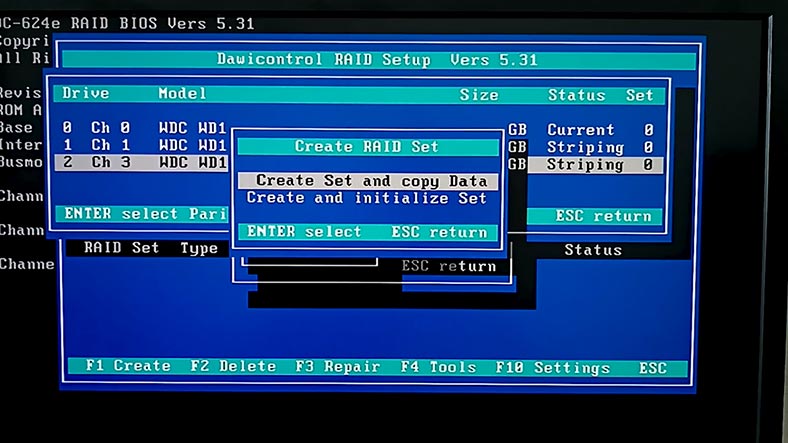
Nach RAID wird auf dem BIOS-Hauptbildschirm angezeigt. Starte dein Gerät neu. Als nächstes müssen Sie nur noch die Festplatte partitionieren und mit Daten füllen.
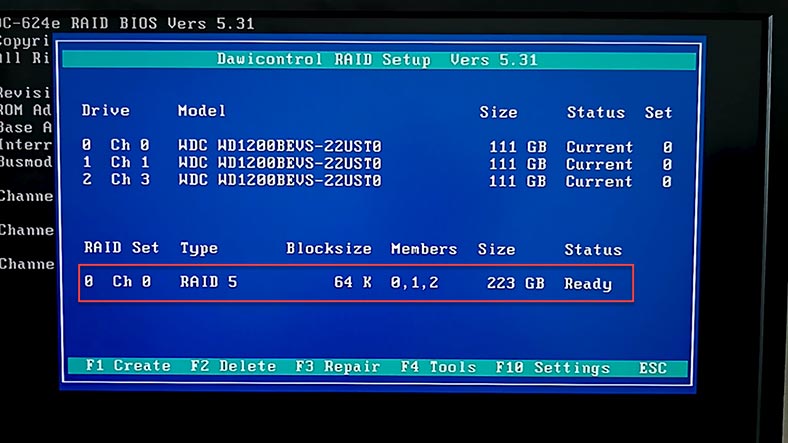
Fehlerdiagnose des Dawicontrol DC 624e Controllers.
Wenn Sie den Zugriff auf ein Festplatten-Array verlieren, besteht der erste Schritt darin, die Ursachen des Problems zu ermitteln. Überprüfen Sie den Controller und die daran angeschlossenen Laufwerke. Überprüfen Sie die Controllerplatine auf Beschädigung, Korrosion oder Überhitzung.

Achten Sie auch auf Statusanzeigen, die auf Fehler hinweisen können. Wenn Sie etwas Ungewöhnliches bemerken, kann dies ein Zeichen für ein Problem mit dem Controller sein.

Austausch des Controllers
Wenn Sie nach der Diagnose sicher sind, dass der Controller nicht funktioniert und nicht wiederhergestellt werden kann, besteht der nächste Schritt darin, den Controller auszutauschen. Bevor Sie dies tun, stellen Sie sicher, dass Sie genau das gleiche Modell oder einen anderen kompatiblen Controller haben. Der Austausch des Controllers durch einen ähnlichen Controller gewährleistet die Sicherheit der RAID-Array-Einstellungen und erleichtert den Datenwiederherstellungsprozess. Wenn Sie einen Controller durch ein anderes Modell ersetzen, stellen Sie sicher, dass der neue Controller denselben RAID-Array-Typ und dasselbe RAID-Level wie der alte Controller unterstützt.
Zum Austauschen trennen Sie alle Laufwerke vom alten Controller.

Als nächstes entfernen Sie es vorsichtig aus dem System und installieren ein neues im selben PCI-E-Steckplatz auf dem Motherboardwo Sie den alten Controller entfernt haben.

Schließen Sie nach der Installation alle Laufwerke wieder an den Controller an. Stellen Sie sicher, dass die Laufwerke in der gleichen Reihenfolge angeschlossen werden, in der sie an den alten Controller angeschlossen wurden. Dies ist sehr wichtig für eine erfolgreiche Datenwiederherstellung.
Nachdem Sie die Laufwerke angeschlossen haben, starten Sie das System und gehen Sie zu den Controller-Einstellungen. Der neue Controller sollte das Array automatisch erkennen und gemäß den vorherigen Einstellungen konfigurieren.
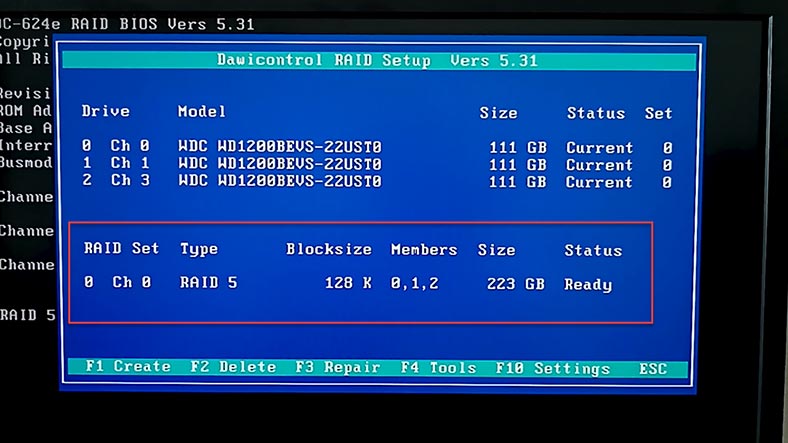
Wenn das Array nicht automatisch erkannt wird, öffnen Sie die Einstellungen und versuchen Sie, die Konfiguration manuell zu laden.
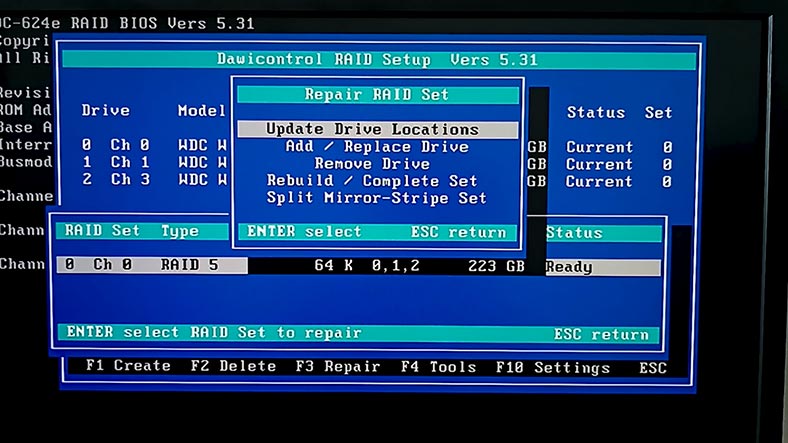
Sobald der Controller das Array definiert hat, sollten Sie auf Ihre Daten zugreifen können.
Supermicro AOC USAS S8iR Datenrettung
So stellen Sie Daten von einem RAID-Array auf Dawicontrol DC 624e wieder her.
In manchen Fällen reicht der Austausch des Controllers möglicherweise nicht aus, um Daten wiederherzustellen, insbesondere wenn das Array beschädigt wurde oder während der Arbeit mit einem nicht funktionierenden Controller beschädigt wurde. Im Falle eines Controller-Fehlers, versehentlichen Löschens, Formatierens der Festplatte, fehlgeschlagener Einrichtung usw. Um Daten von einem zerstörten Array wiederherzustellen, benötigen Sie ein spezielles Programm, das Ihnen hilft, das RAID wieder zusammenzusetzen und wichtige Daten daraus abzurufen.
Hetman RAID Recovery verfügt über leistungsstarke Datenwiederherstellungsalgorithmen und kann mit verschiedenen Datenverlustsituationen, einschließlich Controller-Ausfällen, umgehen. Es unterstützt alle gängigen RAID-Typen, die meisten Dateisysteme und verschiedene Array-Aufbauarten vieler RAID-Controller-Modelle.
Um Daten wiederherzustellen, müssen Sie die Laufwerke an die Hauptplatine eines Computers anschließen, auf dem Windows ausgeführt wird. Das Programm sammelt automatisch ein zerstörtes RAID von Festplatten; indem es am unteren Rand des Fensters markiert wird, werden kurze Informationen über das Array angezeigt.
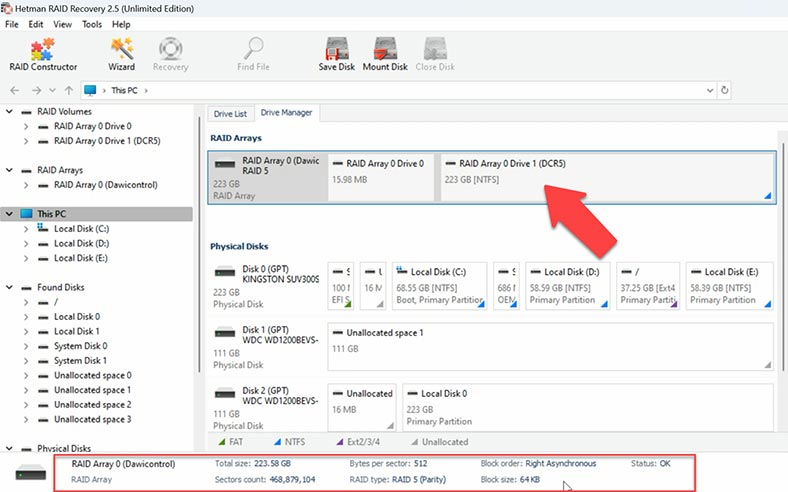
Wenn nicht genügend SATA-Anschlüsse auf dem Motherboard oder Stromanschlüsse, verwenden Sie spezielle Adapter und Erweiterungsplatinen.

Überprüfen Sie, ob das Programm das Array korrekt zusammenstellen konnte. Für detaillierte Informationen klicken Sie mit der rechten Maustaste auf das Array und öffnen Sie die Eigenschaften.
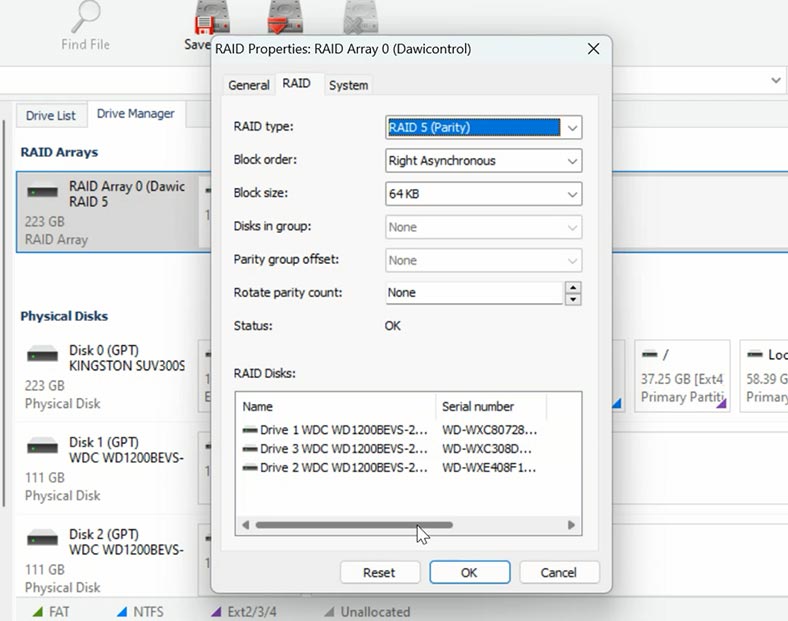
Die Registerkarte „RAID“ bietet detaillierte Informationen über das Array, einschließlich Festplatten, deren Reihenfolge, Offset usw.
Wenn alles korrekt ist, klicken Sie mit der rechten Maustaste auf den Abschnitt und wählen Sie – Öffnen. Wählen Sie als Nächstes die Art der Analyse aus: Schnellscan oder vollständige Analyse. Im Falle eines einfachen Controller-Fehlers reicht ein schneller Scan aus, der weniger Zeit in Anspruch nimmt.
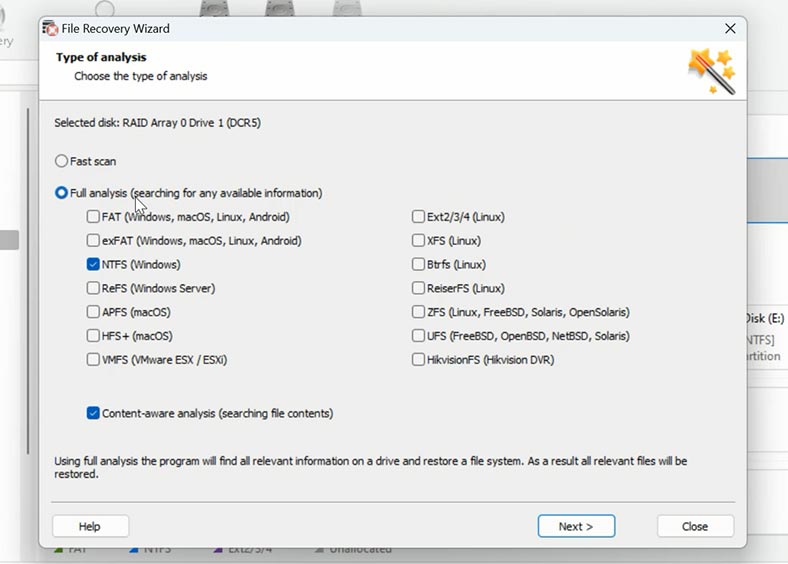
Wenn das Programm mit einem Schnellscan keine Dateien finden kann, führen Sie eine vollständige Analyse durch. Kehren Sie dazu zum Hauptmenü des Programms zurück, klicken Sie mit der rechten Maustaste auf den Abschnitt und wählen Sie – Erneut analysieren, Vollständige Analyse, geben Sie das Dateisystem an, Weiter.
Öffnen Sie den Ordner, in dem die Dateien gespeichert wurden, die Sie zurückgeben möchten. Das Programm speichert die gesamte Struktur der Dateien und Ordner, sodass das Auffinden der benötigten Dateien nicht schwierig sein wird. Der Inhalt der Dateien wird im Vorschaufenster angezeigt . Sie fand auch Dateien, die zuvor gelöscht wurden; sie haben eine entsprechende Markierung – ein rotes Kreuz.
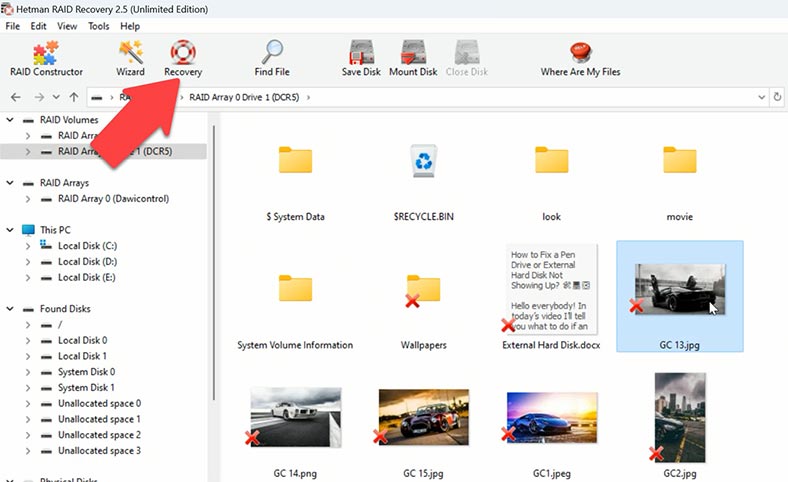
Wählen Sie als Nächstes alles aus, was zurückgegeben werden muss, und klicken Sie auf die Schaltfläche „Wiederherstellen“. Geben Sie dann an, wo die Daten, die Festplatte und der Ordner gespeichert werden sollen. Und klicken Sie erneut auf Wiederherstellen. Nach Abschluss befinden sich alle Dateien im angegebenen Verzeichnis.
Wie baue ich ein RAID-Array manuell wieder zusammen?
In manchen Situationen baut das Programm RAID möglicherweise nicht automatisch auf. Dies kann auf das Überschreiben von Dienstinformationen auf den Festplatten zurückzuführen sein; daher kann das Programm die Parameter des zerstörten RAID nicht ermitteln. In solchen Fällen hilft ein RAID-Konstruktor mit manueller Konstruktionsfunktion.
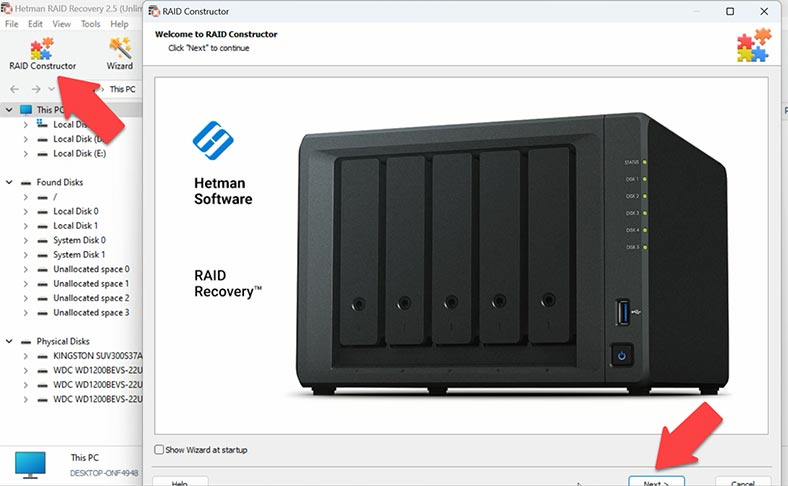
Der Konstruktor hilft beim Löschen des Anfangs der Festplatte, auf der alle Informationen mit den Array-Parametern gespeichert wurden. Dies kann passieren, wenn Festplatten an einen anderen Controller angeschlossen werden und die vorherige Konfiguration überschrieben wird oder das RAID neu erstellt wird.
Wenn Sie die Parameter kennen, führen Sie den Designer aus, wählen Sie dann die Option „Manuell erstellen“ aus und klicken Sie auf die Schaltfläche Weiter. Geben Sie den Array-Typ, die Blockreihenfolge und die Blockgröße an. Fügen Sie die Datenträger hinzu, aus denen es bestand, und ersetzen Sie die fehlenden durch leere, indem Sie auf das Pluszeichen klicken. Möglicherweise müssen Sie auch den Offset angeben, an dem sich der Anfang der Festplatte befindet. Geben Sie die Laufwerksreihenfolge an.
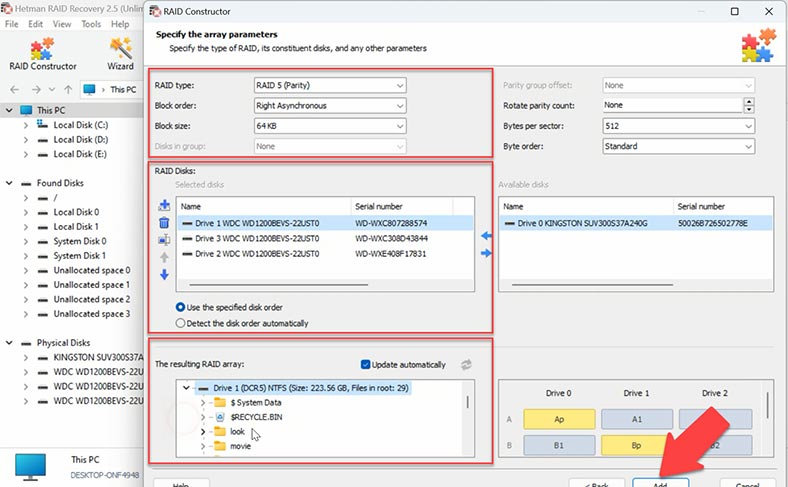
Nachdem Sie alle bekannten Parameter angegeben haben, wird Ihr RAID im Anzeigefenster angezeigt. Wenn die Parameter korrekt angegeben sind, werden beim Erweitern die Ordner angezeigt. Klicken Sie auf die Schaltfläche „Hinzufügen“. Danach erscheint das RAID im Festplattenmanager. Führen Sie als Nächstes die Analyse durch, suchen Sie nach Dateien und stellen Sie die benötigten Dateien wieder her.
Fazit
Die Datenwiederherstellung aus einem RAID-Array eines nicht funktionierenden Dawicontrol DC 624e-Controllers ist eine komplexe Aufgabe, die bestimmte Kenntnisse und Erfahrung erfordert. Mithilfe eines Ersatzcontrollers oder einer RAID-Datenwiederherstellungssoftware können Sie jedoch verlorene Dateien erfolgreich wiederherstellen und die Sicherheit Ihrer Informationen gewährleisten.








